Πώς να απενεργοποιήσετε τα σχόλια στο Instagram το 2022
Ως δημιουργός περιεχομένου Instagram, μπορεί να θέλετε να απενεργοποιήσετε τα σχόλια σε ορισμένες φωτογραφίες ή βίντεο που έχετε ανεβάσει. Εδώ, το Instagram σάς προσφέρει μια μεγάλη ποικιλία επιλογών. Μπορείτε να αποκλείσετε σχόλια για φωτογραφίες ή βίντεο που έχετε ήδη ανεβάσει, καθώς και για νέες αναρτήσεις. Εάν δεν θέλετε να απενεργοποιήσετε όλα τα σχόλια, έχετε μια επιλογή για απόκρυψη σχολίων που είναι προσβλητικά και ακόμη και να προσθέσετε φίλτρα για να αποκλείσετε μόνο σχόλια με συγκεκριμένες λέξεις.
Μπορείτε επίσης να αποκλείσετε συγκεκριμένα άτομα από το να σχολιάζουν τις αναρτήσεις σας στο IG.
Τα βήματα είναι τα ίδια τόσο για Android όσο και για iPhone/iPad με μικρές αλλαγές. Θα βρείτε στιγμιότυπα οθόνης από την εφαρμογή iPhone σε αυτόν τον οδηγό.
Αρχικά, ας ρίξουμε μια ματιά στην απενεργοποίηση σχολίων για υπάρχουσες αναρτήσεις.
Περιεχόμενα
- 1 Απενεργοποιήστε τα σχόλια για μια υπάρχουσα ανάρτηση στο Instagram
- 2 Απόκρυψη της επιλογής σχολίων κατά τη μεταφόρτωση αναρτήσεων στο Instagram
- 3 Ενεργοποιήστε τον σχολιασμό σε ανάρτηση Instagram
- 4 Αποκλεισμός σχολίων από ορισμένα άτομα στο Instagram
- 5 Ξεμπλοκάρισμα σχολίων
- 6 Απόκρυψη προσβλητικών σχολίων ή προσθήκη μη αυτόματων φίλτρων
- 7 Απενεργοποιήστε το βίντεο σχολίων
- 8 FAQs
- 9 Τελικές λέξεις
Απενεργοποιήστε τα σχόλια για μια υπάρχουσα ανάρτηση στο Instagram
- Ανοίξτε την εφαρμογή Instagram και μεταβείτε στην οθόνη του προφίλ σας πατώντας στο εικονίδιο προφίλ κάτω δεξιά.
Εάν έχετε πρόσθεσε πολλούς λογαριασμούς Instagram στην εφαρμογή τότε θα δείτε την εικόνα προφίλ του λογαριασμού. - Κάτω από το προφίλ σας, πατήστε στην ανάρτηση για την οποία θέλετε να απενεργοποιήσετε την επιλογή σχολίων.
- Τώρα, πατήστε στο εικονίδιο με τις τρεις κουκκίδες πάνω από την ανάρτηση στη δεξιά πλευρά και επιλέξτε Απενεργοποίηση σχολιασμού.
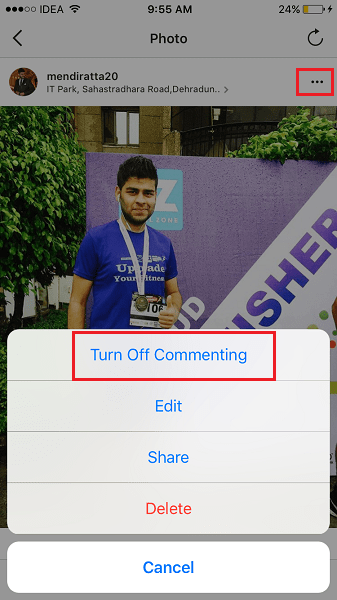
Τώρα, αν κοιτάξετε αυτήν την ανάρτηση στη ροή σας στο Instagram, το κουμπί σχολίου θα απουσιάζει για τη δημοσίευση.
Απόκρυψη της επιλογής σχολίων κατά τη μεταφόρτωση αναρτήσεων στο Instagram
Μπορείτε να αποκλείσετε σχόλια για συγκεκριμένες αναρτήσεις κατά τη μεταφόρτωσή τους.
Για αυτό, ακολουθήστε τα ίδια βήματα όπως συνήθως για την κοινή χρήση αναρτήσεων στην εφαρμογή κοινής χρήσης φωτογραφιών. Αλλά στην τελική οθόνη, που έχει το Κοινοποίηση Θα πρέπει να δείτε τις Ρυθμίσεις για προχωρημένους κάτω από τις επιλογές για κοινή χρήση αναρτήσεων Instagram σε Facebook, Twitter κ.λπ. Πατήστε σε αυτήν.
Στην ενότητα Προηγμένες ρυθμίσεις, κάντε εναλλαγή Απενεργοποίηση σχολιασμού μεταβείτε στο On.
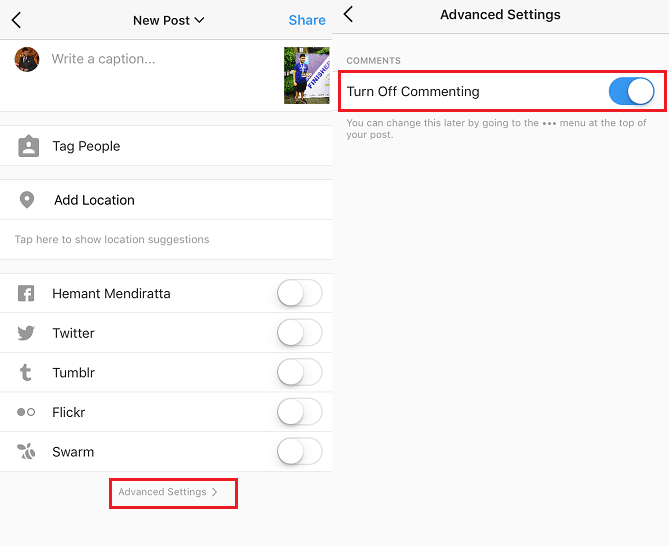
Με αυτό, τα σχόλια για αυτήν την ανάρτηση στο Instagram θα απενεργοποιηθούν. Ομοίως, μπορείτε να ακολουθήσετε τα βήματα για άλλες αναρτήσεις εάν και όταν θέλετε.
Τα σχόλια για τη συγκεκριμένη ανάρτηση θα απενεργοποιηθούν και στον ιστότοπο του Instagram. Ωστόσο, προς το παρόν, δεν υπάρχει επιλογή ενεργοποίησης/απενεργοποίησης σχολίων από τον ιστότοπο του Instagram.
Σημειώστε ότι η απενεργοποίηση των σχολίων δεν σας εμποδίζει να δημοσιεύσετε τη φωτογραφία σας. Εάν αντιμετωπίζετε προβλήματα με τη μεταφόρτωση μιας φωτογραφίας ή ενός βίντεο, ελέγξτε την ανάρτησή μας για πιθανές λύσεις.
Ακολουθώντας αυτές τις μεθόδους, μπορείτε να απενεργοποιήσετε τα σχόλια στις αναρτήσεις σας που έχουν ήδη ανέβει ή ακόμα και κατά την κοινή χρήση νέων. Η επιλογή σχολίων θα εξακολουθεί να υπάρχει για άλλες αναρτήσεις.
Ενεργοποιήστε τον σχολιασμό σε ανάρτηση Instagram
Μπορείτε πάντα να ενεργοποιήσετε τα σχόλια από την εφαρμογή, εάν θέλετε αργότερα, ανοίγοντας την ανάρτηση στο Instagram:
- Ανοίξτε την επιθυμητή ανάρτηση.
- Αγγίξτε το εικονίδιο τριών κουκκίδων στη δεξιά κορυφή.
- Αγορά Ενεργοποιήστε τον σχολιασμό.
Τώρα, αν κοιτάξετε αυτήν την ανάρτηση στη ροή σας στο Instagram, το κουμπί σχολίου θα εμφανιστεί ξανά. Αυτό θα επαναφέρει επίσης όλα τα υπάρχοντα σχόλια κάτω από την ανάρτηση, συμπεριλαμβανομένων των δικών σας σχολίων.
Αποκλεισμός σχολίων από ορισμένα άτομα στο Instagram
Ανεξάρτητα από το αν έχετε δημόσιο ή ιδιωτικό λογαριασμό, μπορείτε να απενεργοποιήσετε τα σχόλια για συγκεκριμένους χρήστες. Να πώς.
- Βεβαιωθείτε ότι χρησιμοποιείτε την πιο πρόσφατη έκδοση του Instagram.
- Ανοίξτε την εφαρμογή Instagram και μεταβείτε στην οθόνη προφίλ πατώντας στο εικονίδιο του προφίλ κάτω δεξιά.
- Στη συνέχεια, πατήστε το εικονίδιο χάμπουργκερ στην επάνω δεξιά γωνία.
- Στη συνέχεια, επιλέξτε ρυθμίσεις από την κάτω δεξιά γωνία.
- Στις Ρυθμίσεις, μεταβείτε στο Πολιτική Απορρήτου.
- Τώρα, πατήστε Σχόλια.
- Πατήστε στον αριθμό που εμφανίζεται δίπλα Αποκλεισμός σχολίων από επιγραφή.
Είναι επίσης δυνατό επιτρέψτε σχόλια από ορισμένα άτομα εαν είναι απαραίτητο.

- Στην επόμενη οθόνη, πληκτρολογήστε το όνομα του συγκεκριμένου χρήστη.
Ο χρήστης μπορεί να σας ακολουθεί ή να μην σας ακολουθεί, αλλά μπορείτε ακόμα να τον αναζητήσετε και να τον αποκλείσετε. Το ίδιο ισχύει αν τους ακολουθείτε ή όχι. - Πληκτρολογώντας το όνομα χρήστη θα εμφανιστεί αυτός ο χρήστης με ένα Αποκλεισμός κουμπί δίπλα του. Πατήστε πάνω του.
Αυτό είναι το μόνο που υπάρχει σε αυτό. Ομοίως, μπορείτε να αποκλείσετε άλλους χρήστες από το να σχολιάζουν.
Όταν οι αποκλεισμένοι χρήστες σχολιάζουν τις φωτογραφίες ή τα βίντεό σας, το σχόλιο θα κρύβεται αυτόματα και δεν θα είναι ορατό σε κανέναν εκτός από αυτούς.
Ξεμπλοκάρισμα σχολίων
Αργότερα, αν αλλάξετε γνώμη, μπορείτε να καταργήσετε τον αποκλεισμό των χρηστών από το να σχολιάζουν από τις ίδιες ρυθμίσεις σχολίων από παραπάνω.
Σε αυτή την περίπτωση, χρειάζεται απλώς να χρησιμοποιήσετε το Απεμπλοκή επιλογή.
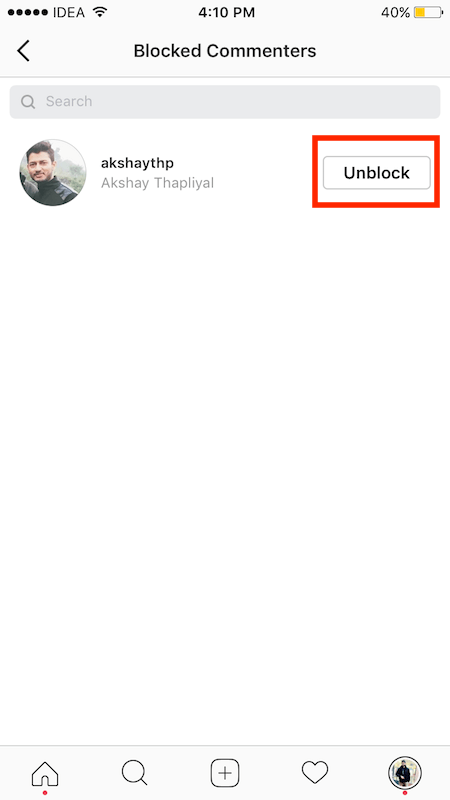
Απόκρυψη προσβλητικών σχολίων ή προσθήκη μη αυτόματων φίλτρων
Το Instagram έχει χρήστες από όλο τον κόσμο και αν έχετε δημόσιο προφίλ, είναι εύκολο να βρείτε τον λογαριασμό σας για άτομα που μοιράζονται το ίδιο ενδιαφέρον χρησιμοποιώντας hashtags.
Αυτό μπορεί να προκαλέσει πολλά σχόλια στην ανάρτησή σας στο Instagram και όπως ίσως γνωρίζετε, δεν είναι όλα καλά. Μερικά μπορεί να είναι καταχρηστικά ή προσβλητικά. Μπορείτε πάντα να απενεργοποιήσετε τα σχόλια για συγκεκριμένες αναρτήσεις. Αλλά αυτό δεν θα σήμαινε καθόλου σχόλια ή σχόλια.
Απόκρυψη προσβλητικών σχολίων (Βίντεο)
Για να το αποφύγετε, μπορείτε να το ενεργοποιήσετε Απόκρυψη ακατάλληλων σχολίων επιλογή. Δείτε πώς μπορείτε να χρησιμοποιήσετε αυτήν τη δυνατότητα.
- Πλοηγηθείτε με το Στοιχεία ελέγχου σχολίων στις Ρυθμίσεις χρησιμοποιώντας τα βήματα που δίνονται στην παραπάνω ενότητα.
- Εναλλαγή Απόκρυψη προσβλητικών σχολίων στραφούν σε On.
Δείτε το βίντεό μας για να δείτε αυτά τα βήματα σε δράση:
Φιλτράρετε τα σχόλια με βάση συγκεκριμένες λέξεις ή φράσεις
Μπορείτε επίσης να αποκρύψετε σχόλια που βασίζονται σε συγκεκριμένες λέξεις ή φράσεις.
- Στο Instagram, μεταβείτε στις Ρυθμίσεις > Απόρρητο > Σχόλια.
- Ενεργοποίηση η Χειροκίνητο φίλτρο και προσθέστε τις λέξεις-κλειδιά ή τις φράσεις που θέλετε να χρησιμοποιήσετε για το φιλτράρισμα των σχολίων.
- Τέλος, πατήστε Ολοκληρώθηκε Για να αποθηκεύσετε τις αλλαγές.
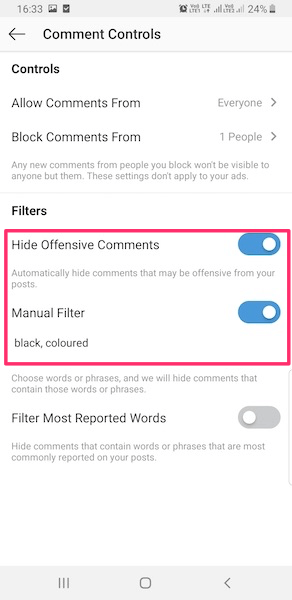
Αυτό είναι το μόνο που υπάρχει! Όλα τα σχόλια που περιέχουν αυτές τις λέξεις ή φράσεις, ανεξάρτητα από τη δημοσίευση, θα κρυφτούν/μπλοκαριστούν αυτόματα. Δεν θα λάβετε καν ειδοποίηση για αυτά τα σχόλια.
Δείτε επίσης: Πώς να δείτε τη δραστηριότητα κάποιου στο Instagram
Απενεργοποιήστε το βίντεο σχολίων
Μπορείτε επίσης να παρακολουθήσετε το βίντεό μας για να δείτε τα βήματα σε δράση:
FAQs
Πώς μπορώ να κρύψω τα σχόλιά μου στο Instagram από τους ακόλουθούς μου;
Δυστυχώς, δεν μπορείτε να κρύψετε τα σχόλιά σας στο Instagram από τους ακόλουθούς σας. Το Instagram δεν έχει επιλογή ιδιωτικού σχολιασμού. Επιπλέον, όλα τα σχόλιά σας σε δημόσιους λογαριασμούς είναι ορατά σε όλους στο Instagram. Χρησιμοποιήστε τα Άμεσα μηνύματα εάν θέλετε να αφήσετε προσωπικά σχόλια.
Μπορώ να διαγράψω το σχόλιο κάποιου στην ανάρτησή μου στο Instagram;
Μπορείτε να διαγράψετε τα σχόλια άλλων ατόμων στην ανάρτησή σας. Ωστόσο, δεν μπορείτε να διαγράψετε το σχόλιο κάποιου από μια ανάρτηση στο Instagram που δεν υπάρχει στον λογαριασμό σας.
Τελικές λέξεις
Τώρα ξέρετε πώς να απενεργοποιείτε τα σχόλια στο Instagram είτε για όλες τις αναρτήσεις σας είτε μόνο για ορισμένες από αυτές. Μπορείτε επίσης να αποκρύψετε μόνο τα προσβλητικά ή να εφαρμόσετε ένα μη αυτόματο φίλτρο για να απενεργοποιήσετε τα σχόλια με συγκεκριμένες λέξεις. Είναι σωτήριο αφού δεν χρειάζεται πλέον να διαχειρίζεστε τα αρνητικά σχόλια χειροκίνητα.
Αν θέλετε να απενεργοποιήσετε τον σχολιασμό σε βίντεο Instagram Live, ρίξτε μια ματιά αυτή η χρήσιμη ανάρτηση.
Με αυτές τις επιλογές, είναι πολύ πιο εύκολο να διαχειριστείτε τα σχόλια. Δεν χρειάζεται πλέον να διαγράφετε σχόλια χειροκίνητα.
Σας άρεσε η ανάρτησή μας; Πείτε μας τη γνώμη σας στα σχόλια!
πρόσφατα άρθρα